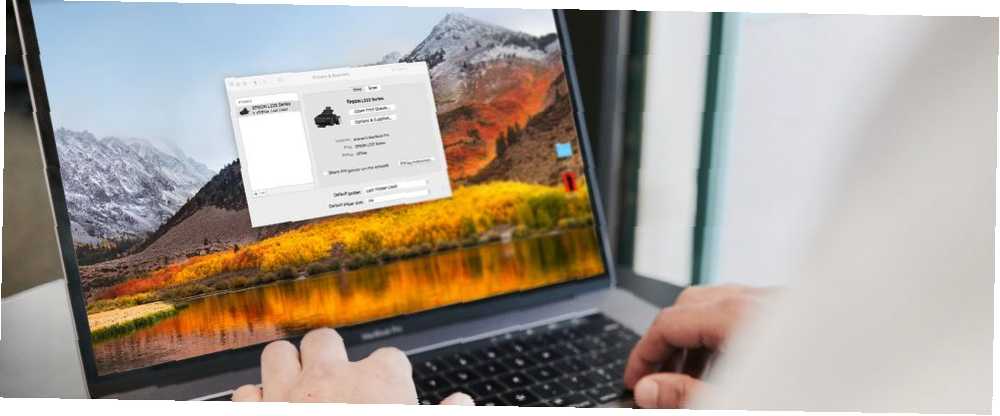
Mark Lucas
0
3513
72
Nawet w epoce cyfrowej czasami trzeba po prostu nałożyć dobry papier w starym stylu. Konfigurowanie drukarki na komputerze Mac jest zwykle proste, ale nadal istnieje kilka wskazówek, o których należy pamiętać na wypadek problemów.
Oto najważniejsze informacje na temat korzystania z drukarek na komputerze Mac.
1. Zainstaluj poprawny sterownik
Przed wykonaniem któregokolwiek z tych kroków upewnij się, że dotrzymujesz budżetu i kupujesz drukarkę, która ma wszystkie funkcje, które chcesz 8 rzeczy do sprawdzenia przy zakupie nowej drukarki 8 rzeczy do sprawdzenia przy zakupie nowej drukarki Planowanie zakupu nowej drukarka? Oto kilka rzeczy, które należy wziąć pod uwagę przed wydaniem jakichkolwiek pieniędzy. .
Załóżmy jednak, że już uruchomiłeś tę rękawicę i dokonałeś zakupu drukarki, który jest właśnie dla Ciebie. Jak to działa??
Jeśli komputer Mac został zakupiony po 2016 r., Pierwszym wyzwaniem może być instalacja sterownika. Sterownik to oprogramowanie, które mówi komputerowi Mac dokładnie, jaką masz drukarkę. Zapewnia to komputerowi dostęp do wszelkich unikalnych funkcji drukarki, takich jak skanowanie lub drukowanie dwustronne.
Chociaż drukarka może być dostarczona z dyskiem CD zawierającym oprogramowanie zgodne z komputerami Mac, prawdopodobnie nie masz komputera Mac z napędem dyskowym. Na szczęście oprogramowanie sterownika jest prawie na pewno dostępne na stronie producenta.
Jeśli z jakiegoś powodu nie możesz znaleźć odpowiedniego sterownika, być może możesz użyć tak zwanego Ogólnego PPD (Postscript Printer Description). Pamiętaj, że nawet jeśli to zadziała, może to uniemożliwić korzystanie z unikalnych funkcji drukarki.
2. Połączenia drukarki przewodowej: Poznaj swoje (USB) ABC
Większość drukarek można podłączyć do urządzenia przez USB typu B lub Standard-B. USB typu B jest bliższy kwadratowemu kształtowi niż typ A, który jest bardziej płaskim prostokątem i łatwiej jest go skojarzyć z USB.
Często nowa drukarka nie będzie już zawierać tego kabla, więc jeśli chcesz podłączyć w ten sposób, musisz kupić kabel USB typu B. Chociaż port drukarki to USB Type-B, port komputera będzie albo USB Type A (jeśli jest starszy, albo stacjonarny) lub USB Type-C (jeśli jest to nowszy laptop). Będziesz zatem potrzebował kabla, który ma odpowiedni koniec dla twojej maszyny.
Zdezorientowany tym wszystkim? Zapoznaj się z naszym przewodnikiem po różnych typach kabli USB. Zrozumienie typów kabli USB i które z nich. Zrozumienie typów kabli USB i które z nich. Dlaczego jest tyle różnych rodzajów kabli USB? Poznaj różnice między typami złączy USB i jak kupić najlepszy kabel. .
Przed zainstalowaniem oprogramowania drukarki może być konieczne podłączenie drukarki. Zwykle po zainstalowaniu oprogramowania powinno ono połączyć się automatycznie, ale możesz to sprawdzić, przechodząc do Preferencje systemowe> Drukarki i skanery.
3. Połącz się z drukarką bezprzewodowo
Obecnie większość drukarek ma wbudowane funkcje Wi-Fi. Powinieneś być w stanie po prostu włączyć drukarkę, upewnić się, że Wi-Fi jest włączone, a następnie skonfigurować ją bezpośrednio z komputera Mac.
Możliwe, że oprogramowanie dostarczone z drukarką ma funkcję automatycznego skanowania, która może automatycznie przeszukiwać sieć. Jeśli nie, nadal możesz to skonfigurować ręcznie.
Iść do Preferencje systemowe> Drukarki i skanery, i uderzył Plus przycisk w lewym dolnym rogu. Powinien otworzyć Dodaj okno, w którym zostaną wyświetlone wszystkie drukarki dostępne w sieci lokalnej za pośrednictwem Bonjour. Po prostu wybierz swoją drukarkę tutaj; możesz to nazwać, jak chcesz.
Pod Wybierz sterownik, możesz albo użyć Automatyczny wybór aby skanować komputer w poszukiwaniu zgodnego oprogramowania, lub możesz wybrać je samodzielnie. Jeśli twój komputer nie może znaleźć kompatybilnego sterownika, spróbuje dodać go do ogólnego pliku PPD.
Jak wspomniano powyżej, chociaż zapewni to ogólną funkcjonalność, może uniemożliwić korzystanie z unikalnych funkcji drukarki. Dlatego zawsze lepiej jest używać sterownika zalecanego przez producenta. Aby zakończyć, naciśnij Dodaj.
Użyj adresu IP
Jeśli nie zobaczysz swojej drukarki od razu, być może będziesz w stanie sprawdzić jej adres IP. Zazwyczaj można to znaleźć, sprawdzając ustawienia sieciowe drukarki.
Kliknij IP zakładka w Dodaj okno i wpisz adres IP. Jeśli znajdzie dopasowanie, pozwoli ci uzupełnić pozostałe ustawienia i dodać je.
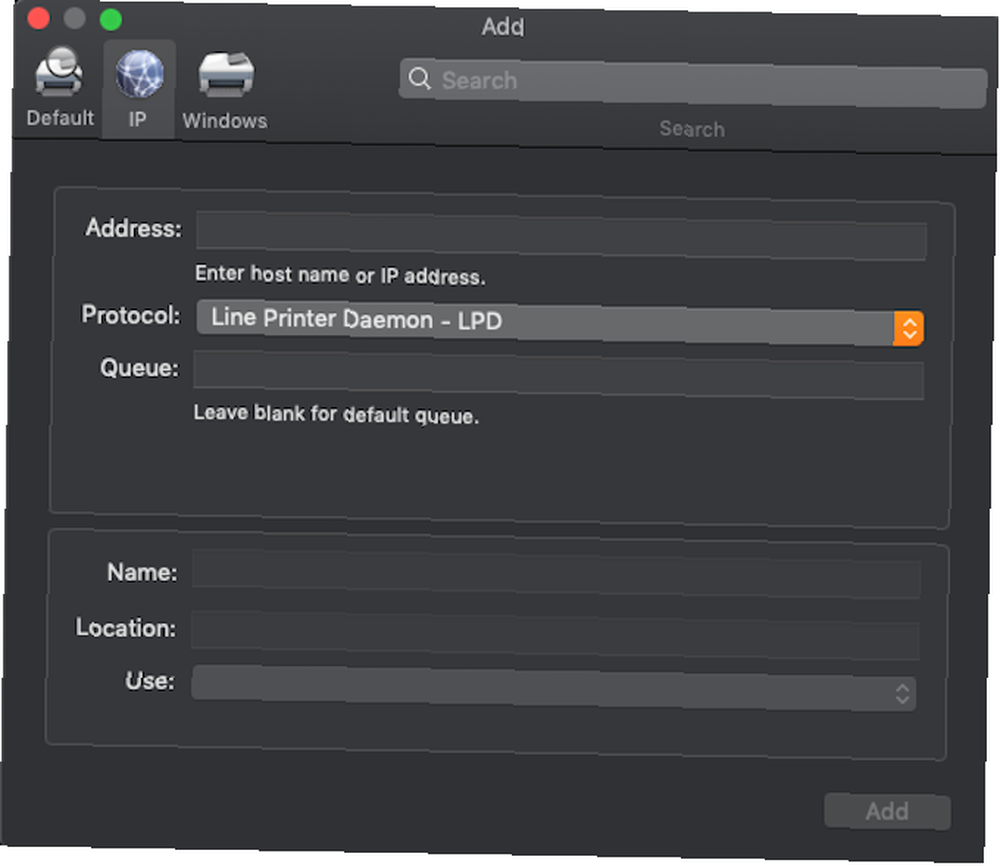
4. Jak korzystać z drukarek i skanerów na komputerze Mac
Teraz, gdy drukarka jest już skonfigurowana, możesz zacząć! Gdy masz coś gotowego do wydrukowania, przejdź do Plik> Drukuj lub hit Cmd + P. Używaj ich w sposób odpowiedzialny.
Jeśli chcesz dostosować ustawienia drukarki, najlepiej to zrobić w Preferencje systemowe> Drukarki i skanery.
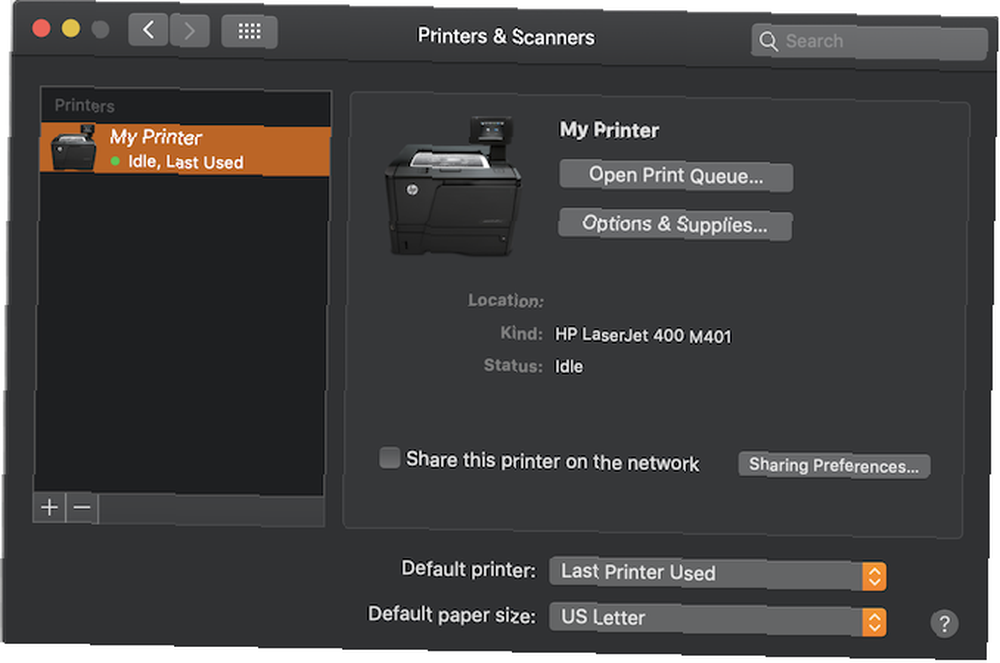
Kiedy jesteś w Drukarki i skanery W oknie możesz wybrać swoją drukarkę i wybrać Opcje i materiały eksploatacyjne aby uzyskać więcej informacji lub dostosować ustawienia. Można zmienić nazwę pod Generał, lub dostosuj ustawienia w Opcje.
W zależności od możliwości drukarki możesz włączyć drukowanie dwustronne, wybrać domyślny podajnik papieru i nie tylko. Wreszcie pod Poziomy zaopatrzenia, możesz zobaczyć, ile atramentu lub tonera pozostało we wkładach drukarki. Niektóre drukarki mają nawet opcję przeniesienia Cię na stronę producenta, abyś mógł zamówić więcej.
Z powrotem w Drukarki i skanery, na dole możesz wybrać drukarkę, która ma być ustawiona jako domyślna, co jest przydatne, jeśli używasz więcej niż jednej. Poniżej możesz wybrać domyślny rozmiar papieru (List USA jest najbardziej standardowy).
Możesz także udostępnić drukarkę przez sieć. Częstym scenariuszem jest sytuacja, gdy drukarka jest podłączona do urządzenia przez USB, ale masz inny komputer w tej samej sieci, który chce z niego korzystać. Zasadniczo ta opcja umożliwia drukarce korzystanie z Wi-Fi komputera Mac w celu udostępnienia jej w sieci.
5. Okno kolejki drukarki
Na koniec kliknij dwukrotnie drukarkę w Drukarki i skanery otworzy Kolejka drukarki okno, w którym możesz sprawdzić status wszystkich zadań drukarki. To dobre miejsce, aby sprawdzić, czy próbujesz coś wydrukować, ale nie działa. Może dostarczyć cennych informacji na temat tego, co jest utrapieniem.
W razie potrzeby możesz nawet trafić Pauza aby zatrzymać zadania drukowania.
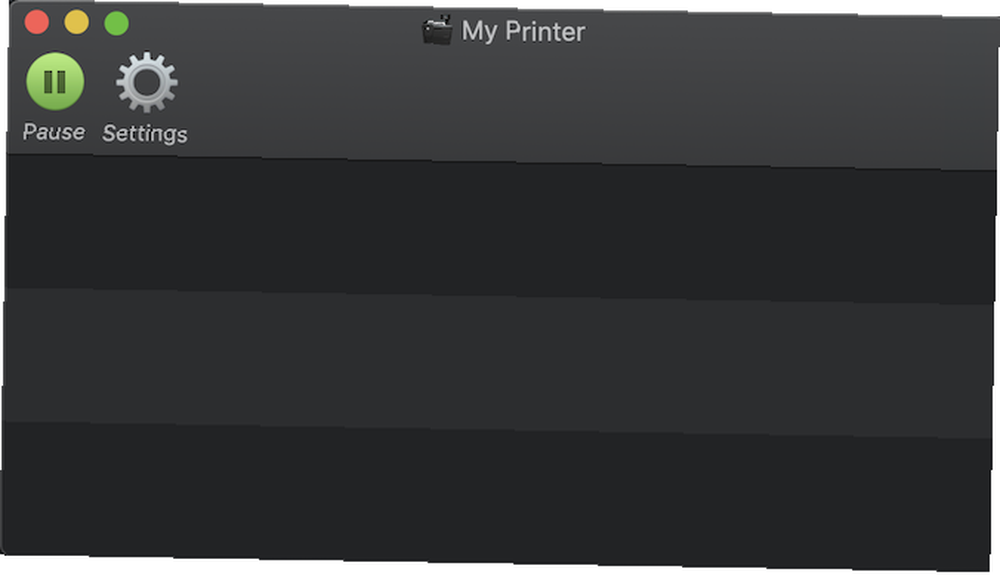
Zafunduj sobie drukarkę wielofunkcyjną
Teraz wiesz, jak uruchomić drukarkę na komputerze Mac i korzystać z jej funkcji. Pamiętaj, że bez względu na posiadaną drukarkę powinieneś używać oprogramowania od producenta. Ten ogólny PPD go nie wyciszy!
Szukasz nowej drukarki? Przyjrzeliśmy się najlepszym drukarkom typu „wszystko w jednym”. Najlepsze drukarki typu „wszystko w jednym” dla domów i małych biur z ograniczonym budżetem Najlepsze drukarki typu „wszystko w jednym” dla domów i małych biur w niedrogich drukarkach to niesamowite narzędzia, które nie dostań dużo miłości. Ale kiedy kupujesz tanie drukarki do domu lub małego biura, jak wybrać najlepszy? Jakich funkcji szukać? które pozwalają skanować, kopiować i drukować. Niezależnie od tego, czy pracujesz w domu, czy w małym biurze, skorzystaj ze swojej nowej wiedzy, aby skorzystać ze wszystkich funkcji, jakie oferuje drukarka wielofunkcyjna.











